- Windows 10 Event Viewer Anda memainkan peran penting dalam menjalankan OS Anda dengan sukses.
- Tugasnya adalah mencatat kesalahan yang muncul selama penggunaan sehari-hari Anda untuk pemecahan masalah dan perbaikan kesalahan yang lebih mudah.
- Meskipun ini mungkin tampak seperti tugas yang sangat teknis, Windows telah mempermudah akses log ini dan memantau kinerja sistem Anda dari waktu ke waktu.
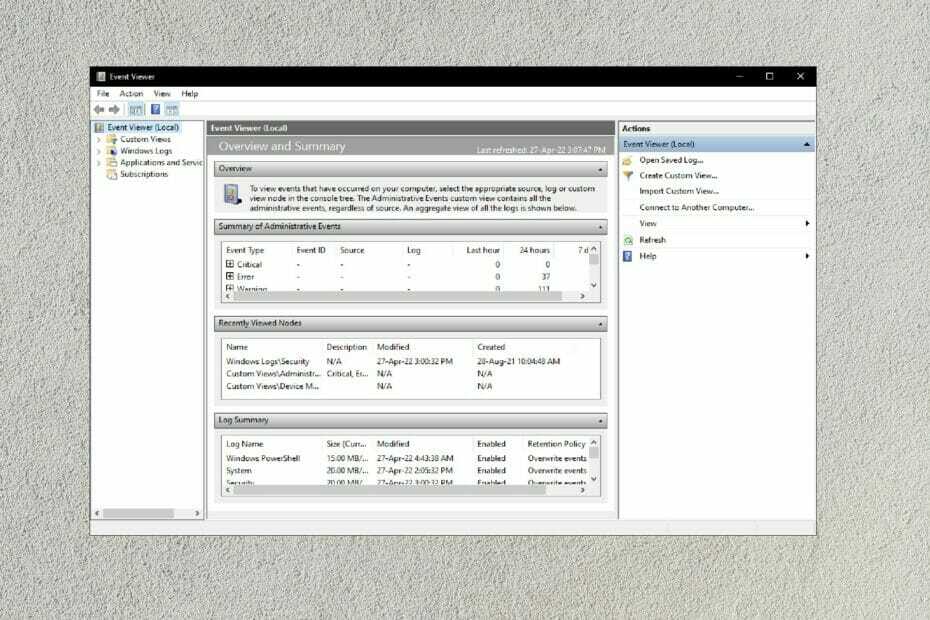
XINSTAL DENGAN MENGKLIK FILE DOWNLOAD
Perangkat lunak ini akan memperbaiki kesalahan umum komputer, melindungi Anda dari kehilangan file, malware, kegagalan perangkat keras, dan mengoptimalkan PC Anda untuk kinerja maksimal. Perbaiki masalah PC dan hapus virus sekarang dalam 3 langkah mudah:
- Unduh Alat Perbaikan PC Restoro yang datang dengan Teknologi yang Dipatenkan (paten tersedia di sini).
- Klik Mulai Pindai untuk menemukan masalah Windows yang dapat menyebabkan masalah PC.
- Klik Perbaiki Semua untuk memperbaiki masalah yang memengaruhi keamanan dan kinerja komputer Anda.
- Restoro telah diunduh oleh 0 pembaca bulan ini.
Jika Anda telah menggunakan OS Windows 10 untuk sementara waktu, Anda mungkin mengalami masalah yang mengharuskan Anda untuk melihat Peraga Peristiwa.
Sebagian besar pengguna Windows panik ketika mereka mendapatkan saran seperti itu karena mereka menganggap bahwa mengakses Peraga Peristiwa disediakan untuk orang-orang yang sangat teknis.
Kenyataannya, bagaimanapun, adalah bahwa Peraga Peristiwa adalah aplikasi yang mudah diakses yang akan membantu Anda memahami dan bahkan memperbaiki kesalahan di komputer Anda.
Untuk apa Peraga Peristiwa digunakan?
Peraga Peristiwa adalah bagian penting dari sistem Operasi Anda. Itu diperkenalkan oleh Microsoft lebih dari sepuluh tahun yang lalu.
Ini bertanggung jawab untuk mencatat atau mendokumentasikan masalah yang dihadapi OS Anda selama operasi hariannya.
Misalnya, jika Anda Jaringan tiba-tiba mengalami masalah saat berjalan, Peraga Peristiwa akan mencatat kesalahan dengan membuat log peristiwa, ID peristiwa, dan tingkat keparahan.
Beberapa informasi yang dikumpulkan dan disediakan oleh Peraga Peristiwa mencakup masalah terkait keamanan, kesalahan aplikasi, peristiwa penyiapan, dan masalah OS.
Informasi ini kemudian disimpan untuk proses Pemecahan Masalah dan perbaikan masalah.
Kiat Ahli: Beberapa masalah PC sulit untuk diatasi, terutama jika menyangkut repositori yang rusak atau file Windows yang hilang. Jika Anda mengalami masalah dalam memperbaiki kesalahan, sistem Anda mungkin rusak sebagian. Kami merekomendasikan menginstal Restoro, alat yang akan memindai mesin Anda dan mengidentifikasi apa kesalahannya.
Klik disini untuk mengunduh dan mulai memperbaiki.
Windows telah membuatnya cukup mudah untuk mengakses Penampil Acara dan semua informasi tentang masalah OS pada waktu tertentu.
Bagaimana cara membuka Pengelola Acara di Windows 10?
1. Gunakan tombol Cari
- Klik ikon pencarian di sudut kiri bawah pengelola tugas Anda.
- Ketik Viewer atau Event Viewer.
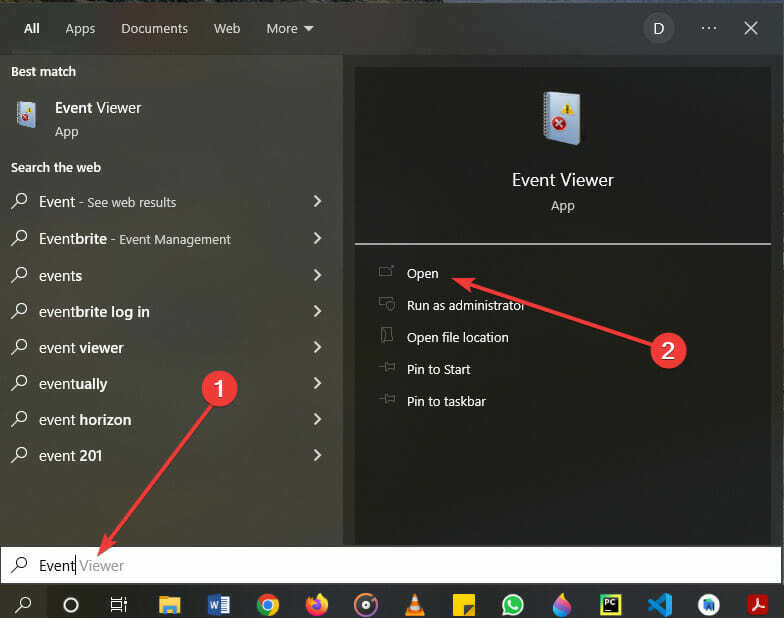
- Klik pada aplikasi.
2. Gunakan Panel Kontrol
- Klik ikon pencarian di sudut kiri bawah pengelola tugas Anda.
- Ketik panel kontrol dan pilih aplikasi panel kontrol.
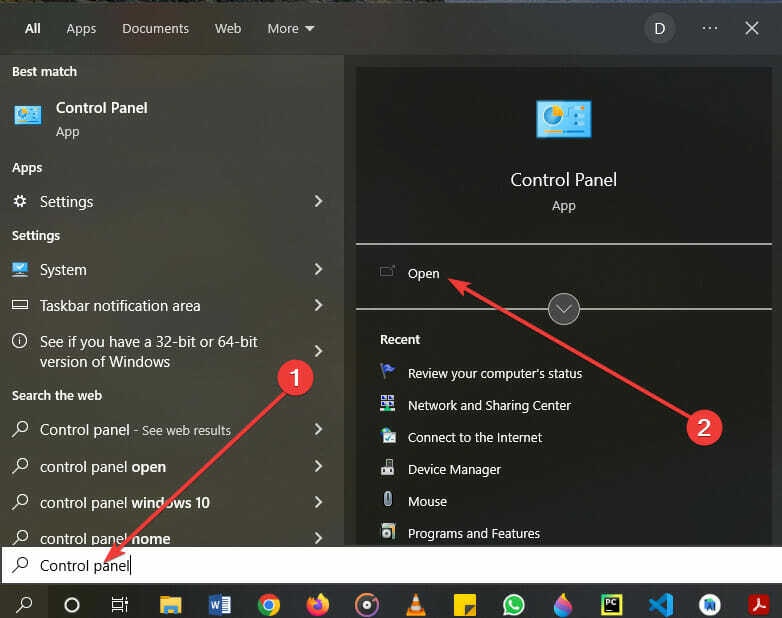
- Setelah dibuka, klik Sistem dan Keamanan.
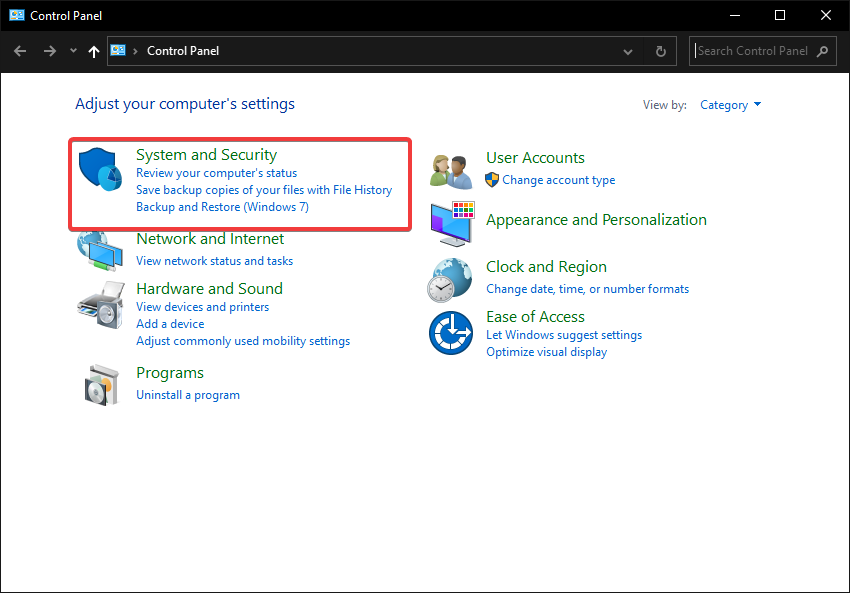
- Di bagian bawah, klik Lihat log peristiwa.
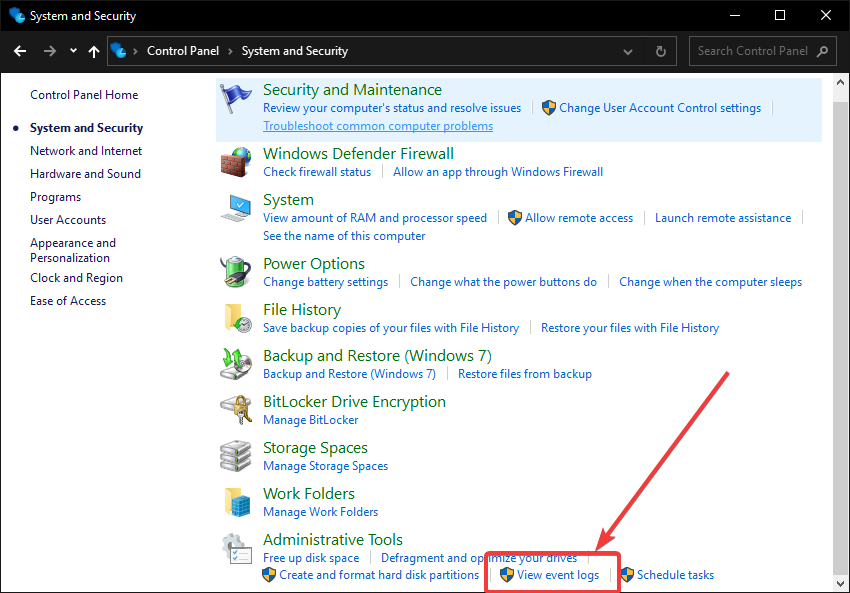
3. Gunakan pintasan keyboard
- Klik jendela + Xtombol pada keyboard Anda.
- Klik pada Penampil Acara pilihan yang disediakan.
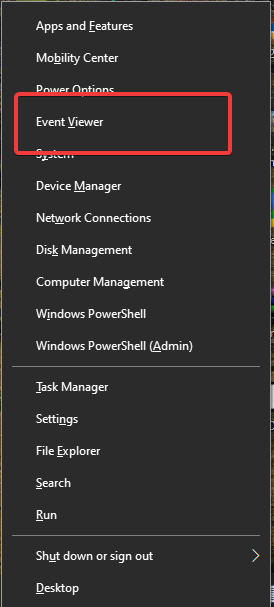
4. Gunakan dialog Jalankan
- tekan jendela + Runtuk membuka kotak Jalankan di keyboard Anda.
- Jenis acaravwr di kotak Jalankan dan tekan Memasuki.
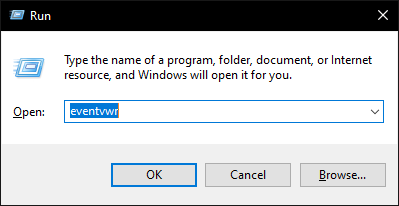
5. Gunakan prompt CMD atau Windows PowerShell
perintah CMD
- Klik ikon pencarian di sudut kiri bawah pengelola tugas Anda.
- Ketik cmd atau perintah dan buka aplikasi.
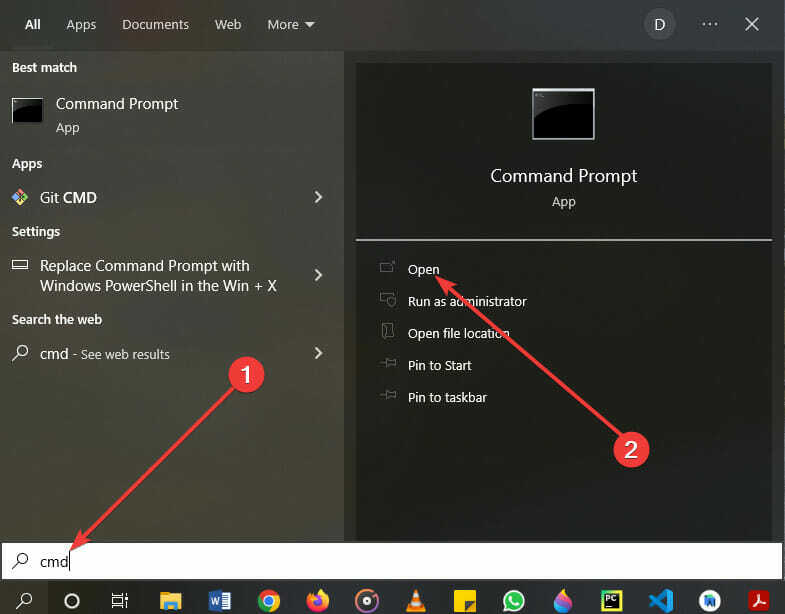
- Pada cmd Anda, ketik eventvwr.
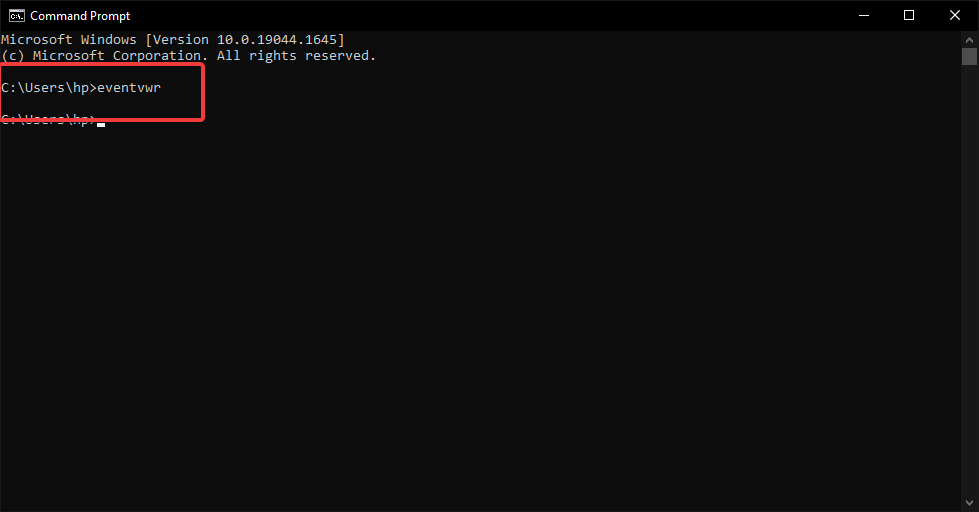
Windows PowerShell
- Klik tombol Windows + X pada keyboard Anda untuk membuka menu Winx.
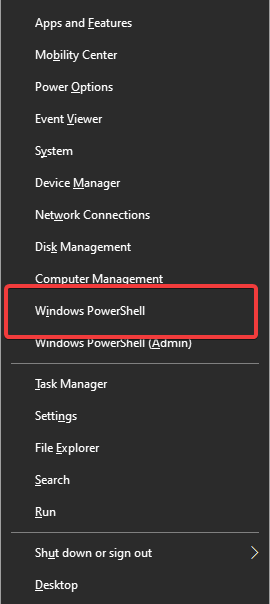
- Pilih opsi PowerShell pada menu dan ketik acaravwr.
- Pengaturan Ark Single Player Tidak Menyimpan: 4 Perbaikan Efektif
- Cara Memperbaiki Envelope Not Accessible Error di DocuSign
6. Gunakan Manajemen Komputer
- Klik ikon pencarian di sudut kiri bawah pengelola tugas Anda.
- Ketik manajemen komputer dan buka aplikasi yang dihasilkan.
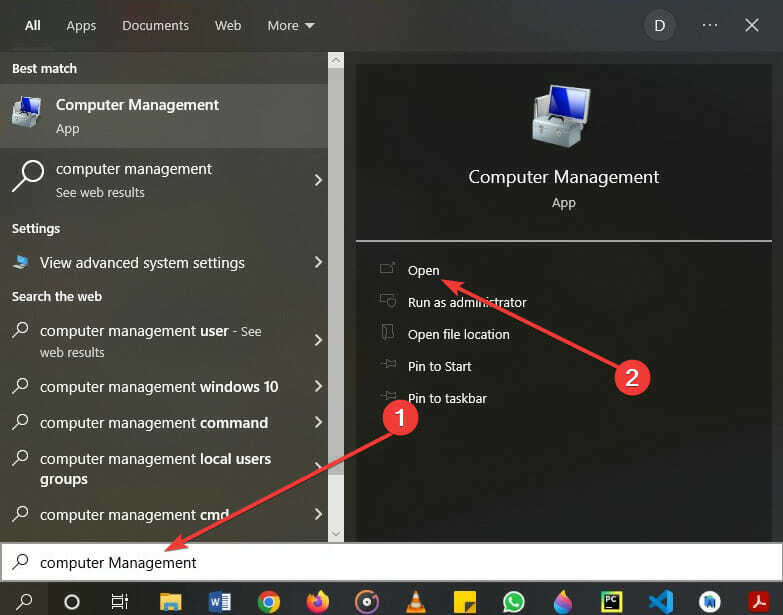
- Anda akan melihat tautan Peraga Peristiwa di sisi kiri layar.
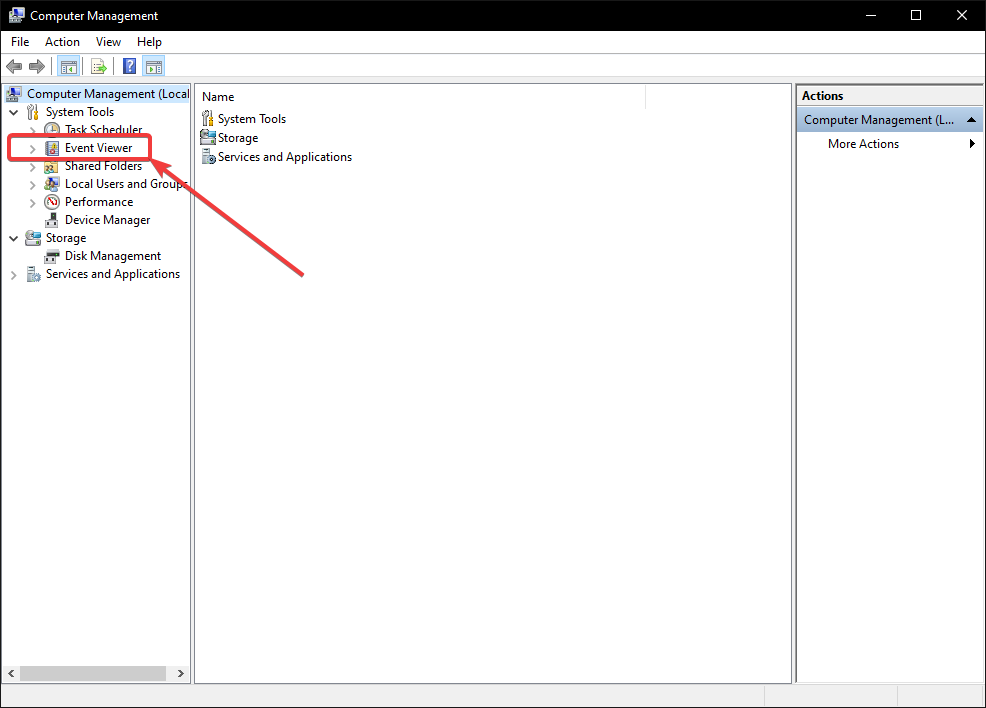
- Klik untuk mengaksesnya.
7. Gunakan Pengelola tugas
- Tekan keyboard Anda Ctrl + Menggeser + ESCtombol untuk membuka pengelola tugas.
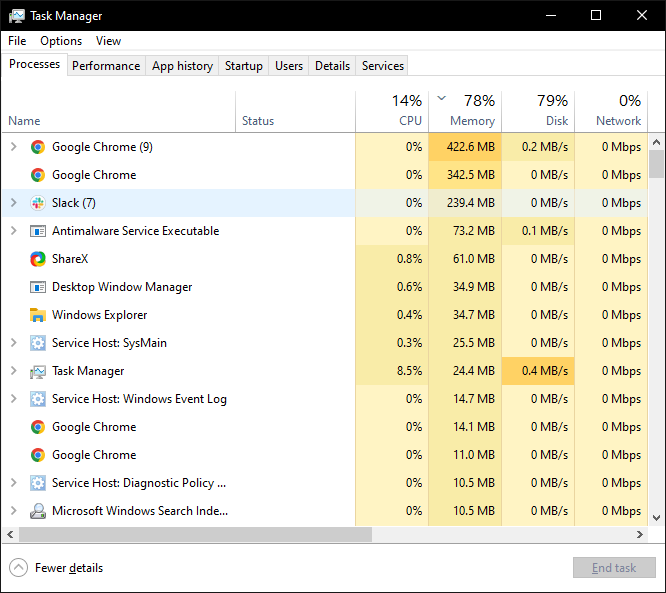
- Klik Mengajukan dan pilih Jalankan tugas baru.
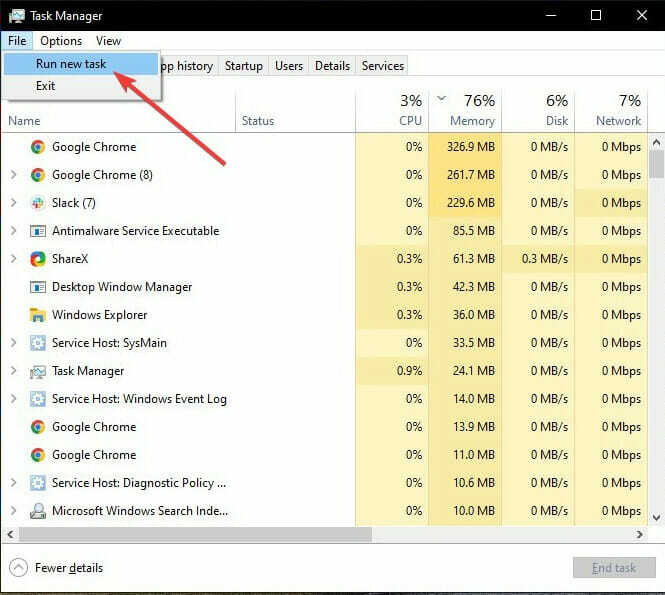
- Jenis acaravwr di bidang yang disediakan dan pilih Oke.
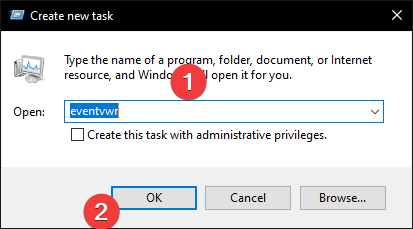
8. Gunakan penjelajah File
- Pilih ikon file explorer di Taskbar Anda.
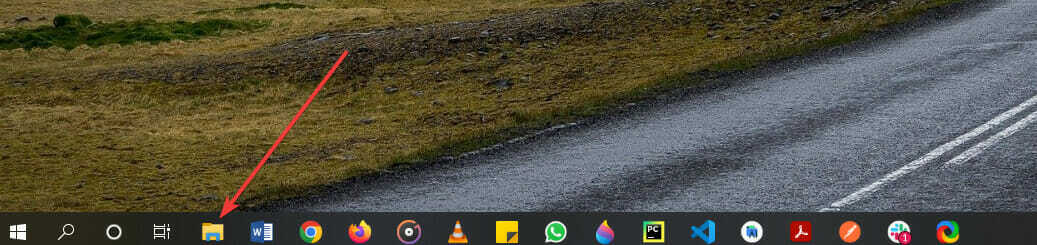
- Jika Anda tidak memiliki ikon ini, klik tombol Windows + E keyboard Anda.
- Buka disk lokal Anda (C :).
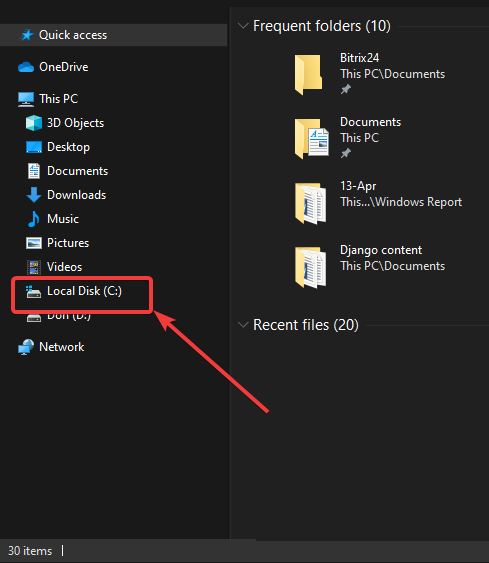
- Kemudian pilih Windows.
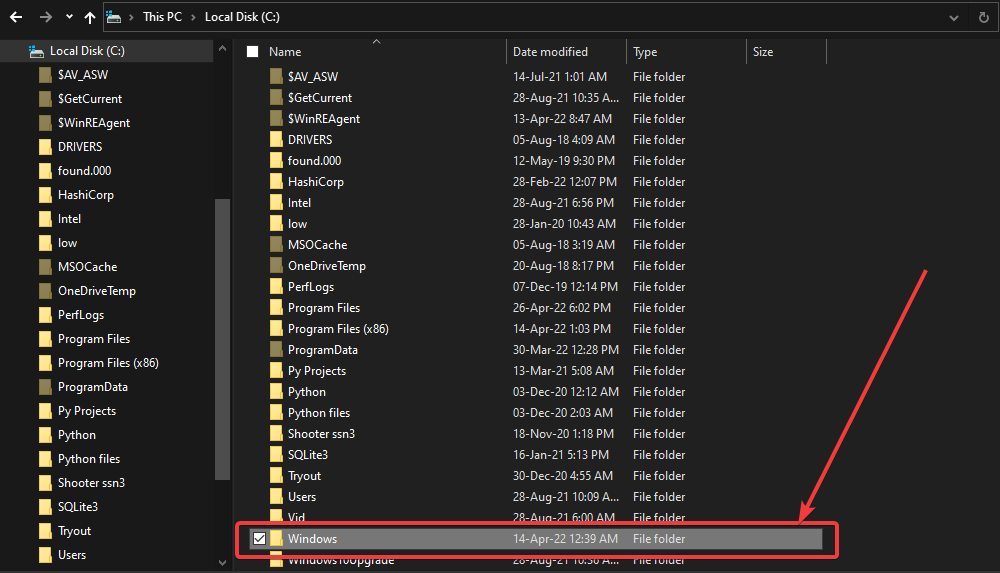
- Setelah dibuka, cari folder System32 Anda dan buka.
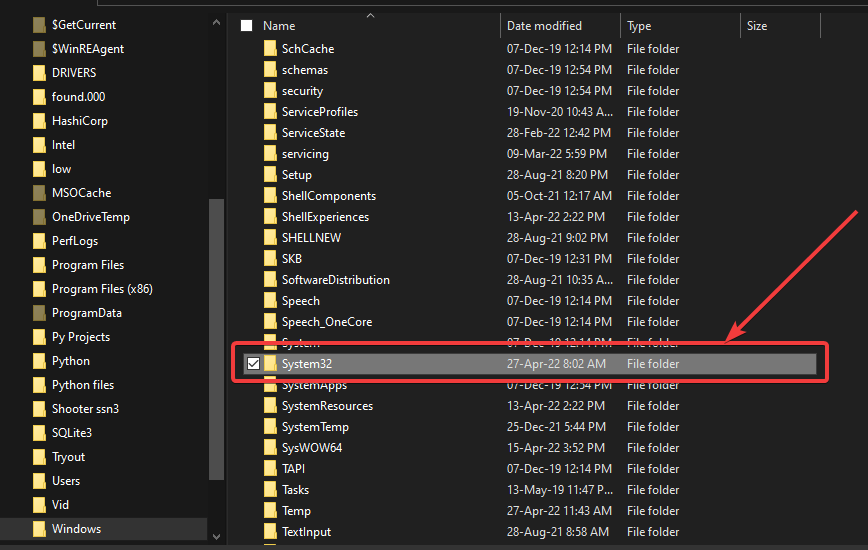
- Silakan gulir ke bawah ke file eventvwr.exe Anda dan buka.
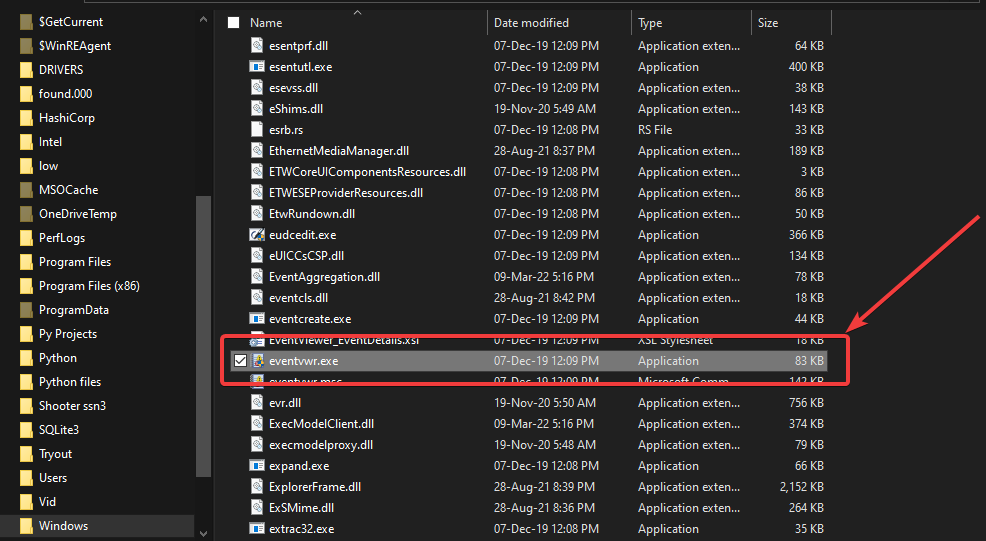
9. Gunakan menu Cerdas
- Klik tombol Windows di keyboard Anda.
- Anda juga dapat memilih ikon Windows di sisi kiri bawah layar Anda.
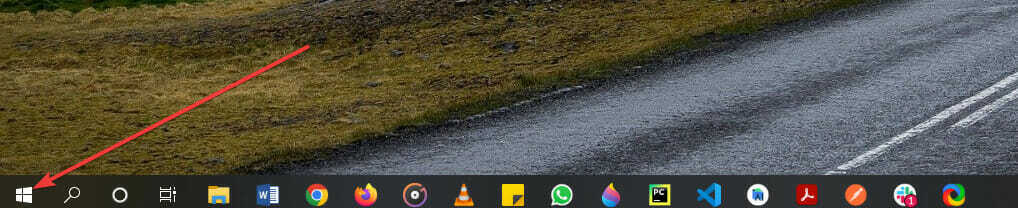
- Gulir ke bawah ke bagian Alat Administratif Windows dan klik untuk membuka.
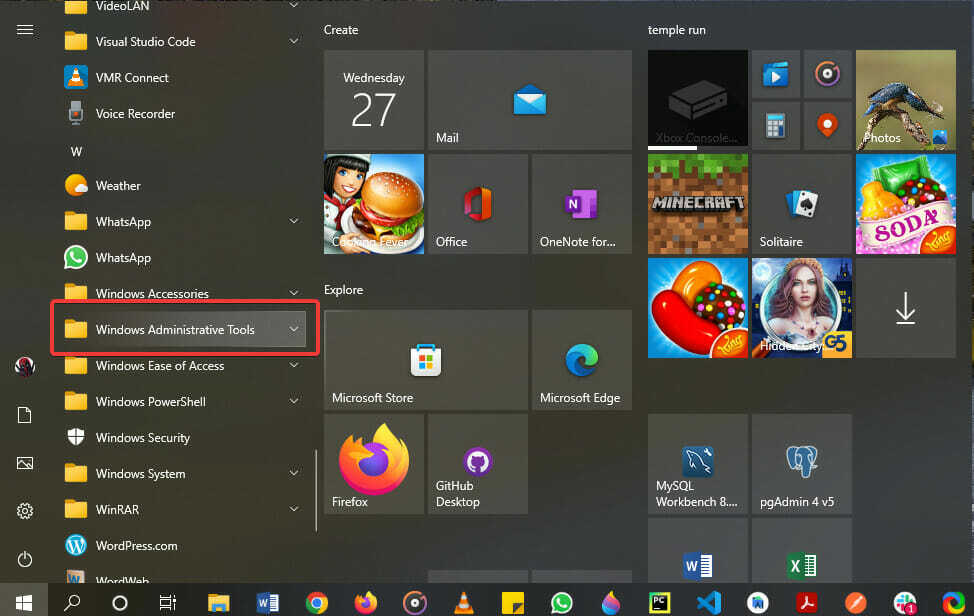
- Pilih aplikasi Peraga Peristiwa dari daftar.
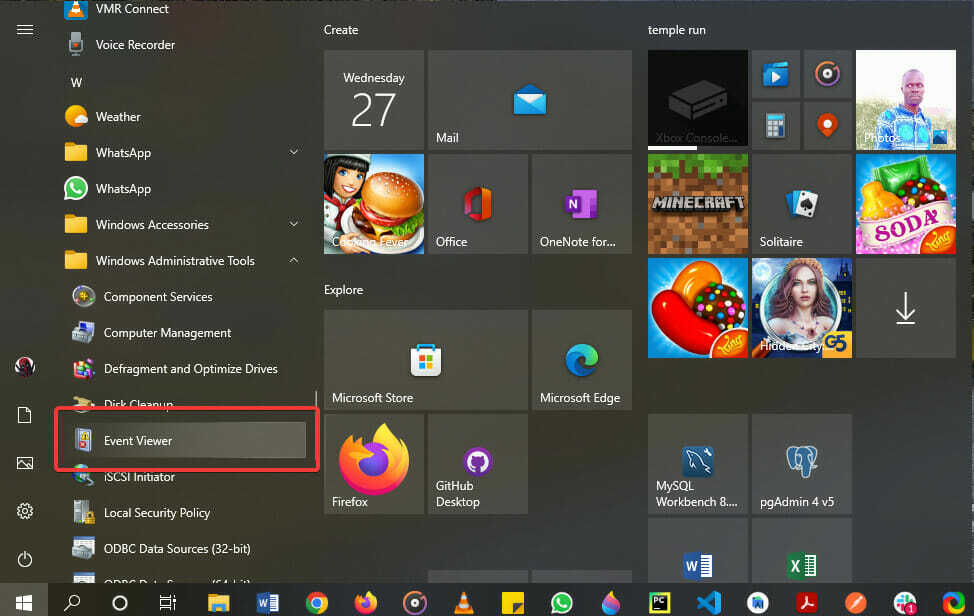
Apa saja kesalahan umum Peraga Peristiwa Windows 10?
Seperti halnya dalam keadaan lain, aplikasi Even Viewer di Windows 10 memiliki beberapa masalah yang sering dihadapi yang memengaruhi pengguna dari waktu ke waktu.
Berikut adalah beberapa kesalahan yang paling sering terjadi:
- ID Peristiwa 1000 kesalahan – Paling sering disebabkan oleh beberapa file sistem WRP yang rusak, kesalahan ini dapat diatasi dengan memeriksa konflik perangkat lunak dan memperbarui driver
- ID Peristiwa 1001 kesalahan – Paling sering disebabkan oleh berbagai masalah, termasuk namun tidak terbatas pada penggunaan sumber daya sistem yang tinggi dan kerusakan file sistem.
- ID Peristiwa 6008 kesalahan – Dapat disebabkan oleh berbagai alasan, termasuk pembaruan driver yang hilang
- ID Peristiwa 455 Kesalahan terkirim – Biasanya muncul karena direktori yang hilang yang diperlukan oleh Windows 10 untuk membuat file log
Pastikan untuk mengikuti panduan yang disajikan di atas dengan perhatian akan memastikan bahwa tidak ada masalah lain yang akan mengganggu sistem Anda, jadi pastikan untuk membahas solusi satu per satu.
Apakah ada metode kami yang membantu Anda menemukan lokasi log Peristiwa Windows?
Jika Anda ingin mengotak-atik alat yang lebih canggih daripada yang standar yang disediakan oleh OS Anda, pertimbangkan untuk melalui ini pemirsa log acara.
Terakhir, beri tahu kami di bagian komentar jika Anda mengetahui cara lain untuk mengakses Peraga Peristiwa di Windows 10.
 Masih mengalami masalah?Perbaiki dengan alat ini:
Masih mengalami masalah?Perbaiki dengan alat ini:
- Unduh Alat Perbaikan PC ini dinilai Hebat di TrustPilot.com (unduh dimulai di halaman ini).
- Klik Mulai Pindai untuk menemukan masalah Windows yang dapat menyebabkan masalah PC.
- Klik Perbaiki Semua untuk memperbaiki masalah dengan Teknologi yang Dipatenkan (Diskon Eksklusif untuk pembaca kami).
Restoro telah diunduh oleh 0 pembaca bulan ini.


